Đồng bộ danh bạ iPhone lên iCloud và Gmail như thế nào? Đây là một trong những cách an toàn để lưu giữ số điện thoại trong danh bạ điện thoại iPhone. Tuy vậy, không có nhiều người biết cách thực hiện đồng bộ nó lên Gmail và iCloud.
Trong bài viết này, Duockhong.com sẽ chia sẻ và hướng dẫn cho bạn cách đồng bộ thông tin liên hệ iPhone lên Gmail và iCloud nhanh chóng, đơn giản nhất. Với nội dung này bạn có thể lưu giữ các thông tin danh bạ của mình 1 cách an toàn và đồng bộ chúng ngay khi đổi thiết bị mới. Cùng xem thêm ngay nhé!
Nội Dung Chính
Lợi ích khi đồng bộ danh bạ iPhone lên Gmail và iCloud
Cách đồng bộ danh bạ lên iCloud cho iPhone bạn hoàn toàn có thể truy cập danh bạ từ các thiết bị khác như iPad, MacBook…
Lưu trữ các số điện thoại liên lạc trong tình huống điện thoại hỏng hoặc bị mất,…
Cách đồng bộ danh bạ iPhone với iCloud
1. Hướng dẫn nhanh
- Bước 1: Vào cài đặt -> Chọn Mật khẩu và tài khoản
- Bước 2: Chọn iCloud -> Chọn iCloud lần nữa
- Bước 3: Chọn Danh bạ -> Bật nút On (mở)
- Bước 4: Chọn mục Sao lưu iCloud (tại giao diện iCloud) -> Bật sao lưu
- Bước 5: Chọn sao lưu bây giờ.
2. Hướng dẫn đồng bộ danh bạ iPhone lên iCloud chi tiết
Đồng bộ danh bạ iPhone lên Gmail và iCloud là thao tác quan trọng đối với người dùng iPhone, trước tiên chúng ta hãy cùng đồng bạ danh bạ iPhone lên iCloud chi tiết dưới đây!
Bước 1: Vào thiết lập trên điện thoại -> Chọn Mật khẩu và tài khoản

Bước 2: Chọn iCloud tại giao diện mật khẩu và tài khoản -> Chọn iCloud lần nữa
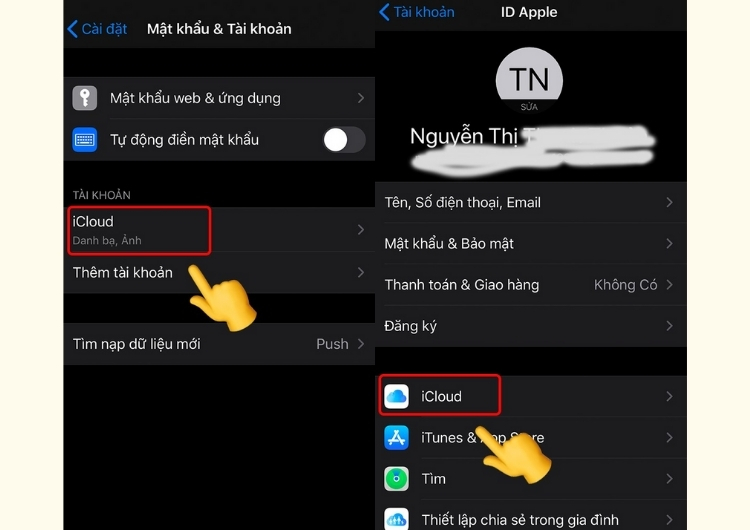
Bước 3: Chọn Danh bạ -> Bật nút On (mở). Sau đó bạn tìm mục Sao lưu iCloud tại giao diện iCould
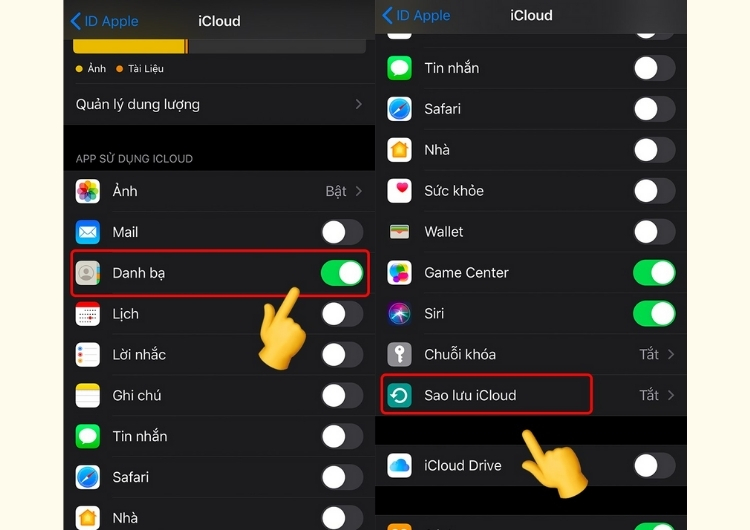
Bước 4: Bật sao lưu -> Chọn sao lưu bây giờ.
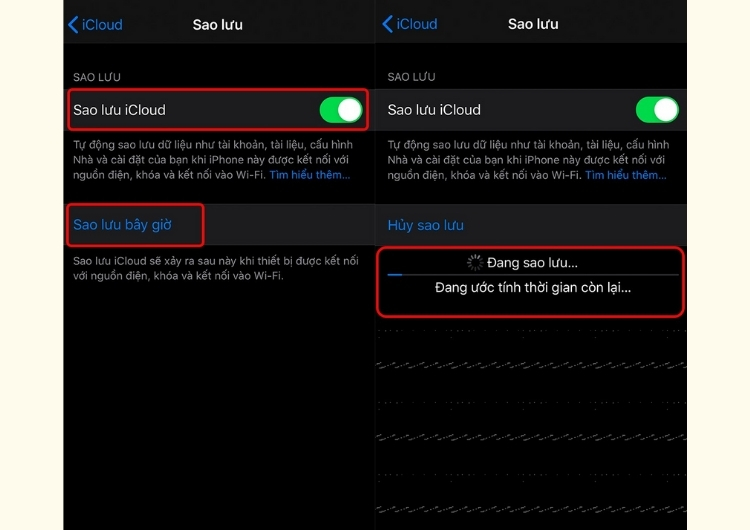
Cuối cùng bạn chờ quá trình sao lưu đang được thực hiện thôi nhé! Tốc độ sao lưu diễn ra nhanh hay chậm sẽ tùy thuộc vào số liệu có trong máy của bạn.
Cách đồng bộ danh bạ iPhone lên Gmail
1. Hướng dẫn nhanh
Vào thiết đặt > Chọn Mật khẩu và tài khoản > Chọn Thêm tài khoản > Chọn Google > Nhập mail > Nhập mật khẩu > Bật danh bạ > Chọn Tìm nạp thông số mới > Bật Push.
2. Hướng dẫn đồng bộ danh bạ iPhone lên Gmail chi tiết
Đồng bộ danh bạ iphone lên gmail và icloud là thao tác quan trọng giúp người dùng lưu trữ dữ liệu, dưới đây là hướng dẫn cách đồng bộ danh bạ iPhone lên Gmail chi tiết.
Bước 1: Vào thiết lập -> Chọn Mật khẩu và tài khoản

Bước 2: Chọn Thêm tài khoản -> Chọn Google

Bước 3: Đăng nhập tài khoản Gmail của bạn -> Chọn Tiếp theo

Bước 4: Tại giao diện Gmail > Ấn nút bật Danh bạ > Chọn Lưu

Bước 5: Trở lại giao diện Mật khẩu và tài khoản > Chọn Tìm nạp thông số mới
Bước 6: Chọn Push > Chọn Bật

Vậy đã xong các bước để có thể đồng bộ danh bạ iphone lên gmail rồi đấy!
Đọc thêm: Cách chuyển danh bạ từ iPhone sang Android cực dễ, nhanh chóng nhất
Lời kết
Vừa rồi là những chia sẻ của Duockhong.com về cách đồng bộ danh bạ iPhone lên Gmail và iCloud nhanh chóng, đơn giản nhất. Thông qua các hướng dẫn chi tiết được chia sẻ ở trên, có lẽ bạn đã biết cách để đồng bộ hóa danh bạ iPhone của mình rồi phải không nào? Chúc bạn áp dụng thành công nhé!
Nếu bạn thấy bài viết này của chúng mình hay và hữu ích hãy chia sẻ hoặc để lại bình luận bên dưới để ủng hộ chúng mình tiếp tục chia sẻ nhé! Cám ơn bạn đã đọc!
Phương Duy – Tổng hợp và Edit
